Sådan gemmes eller vises app-mærker på Windows 10-proceslinjen

Årsdagopdateringen til Windows 10 tilføjer badgeikoner til universelle apps, der er fastgjort til proceslinjen. Selvom du ikke kan slå ikonetiketter til og fra for individuelle apps, kan du deaktivere alle badges, hvis du vil.
Slå Windows indstillinger op ved at klikke på Start og derefter klikke på knappen Indstillinger (eller ved at trykke på Windows + I på tastaturet ). På skærmbilledet for hovedindstillinger klikker du på "Personalisering".
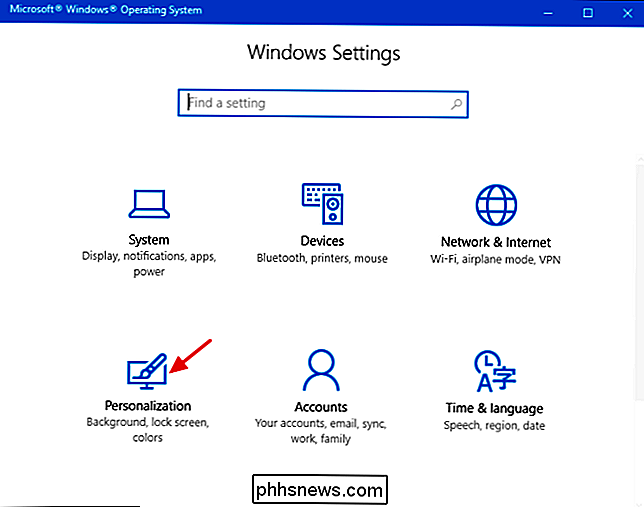
På venstre side af siden Tilpasning skal du klikke på "Aktivitetslinje".
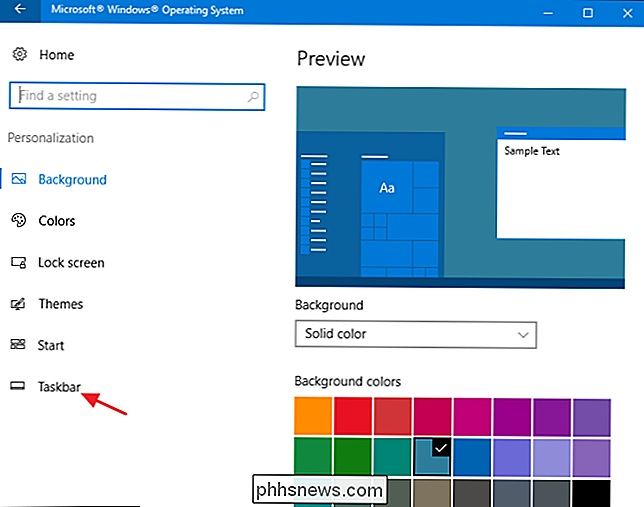
Til højre skal du rulle ned en smule og slukke for eller tænde for " Vis badges på proceslinjeknapper "skift".
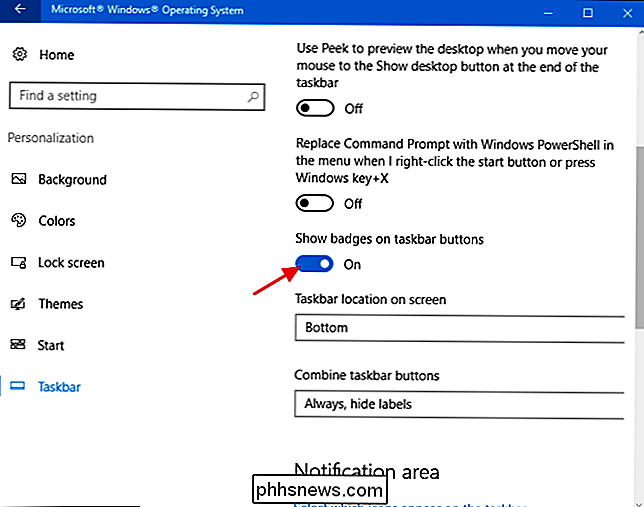
Og voila! Du kan nu nyde dine nice, kedelige proceslinje ikoner igen.
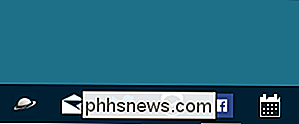
Selvom det ville være rart at styre badges til individuelle apps - og vi gætter, der vil blive tilføjet i sidste ende - i det mindste har du mulighed for at slukke badges helt Hvis du som mange mennesker finder dem distraherende.

Sådan tilpasses proceslinjen i Windows 10
Windows 10-proceslinjen fungerer meget ligesom tidligere Windows-versioner, der tilbyder genveje og ikoner til hver kørende app. Windows 10 tilbyder alle mulige måder at tilpasse proceslinjen til din smag, og vi er her for at guide dig igennem hvad du kan gøre. Vi har kigget på at tilpasse startmenuen og actioncenteret i Windows 10 Nu er det på tide at tackle proceslinjen.

Sådan køber du den rigtige scanner til dine behov: Fotos, dokumenter og mere
Ikke alle scannere er skabt ens. Selvom du køber en top af linjemodellen, er det måske ikke det rigtige værktøj til jobbet, og du spilder tid, får ringere resultater og forbander den dag du købte den forkerte model. Hvorfor scannertype Matters Selvfølgelig udfører alle scannere den samme proces: De bruger en kombination af spejle, glas, en lyskilde, en CCD chip (ligesom i dit digitalkamera) og en kombination af bælter, motorer og ruller at flytte dokumentet og / eller scannerens stykker rundt for at fange dine papirer eller fotos i deres helhed.



